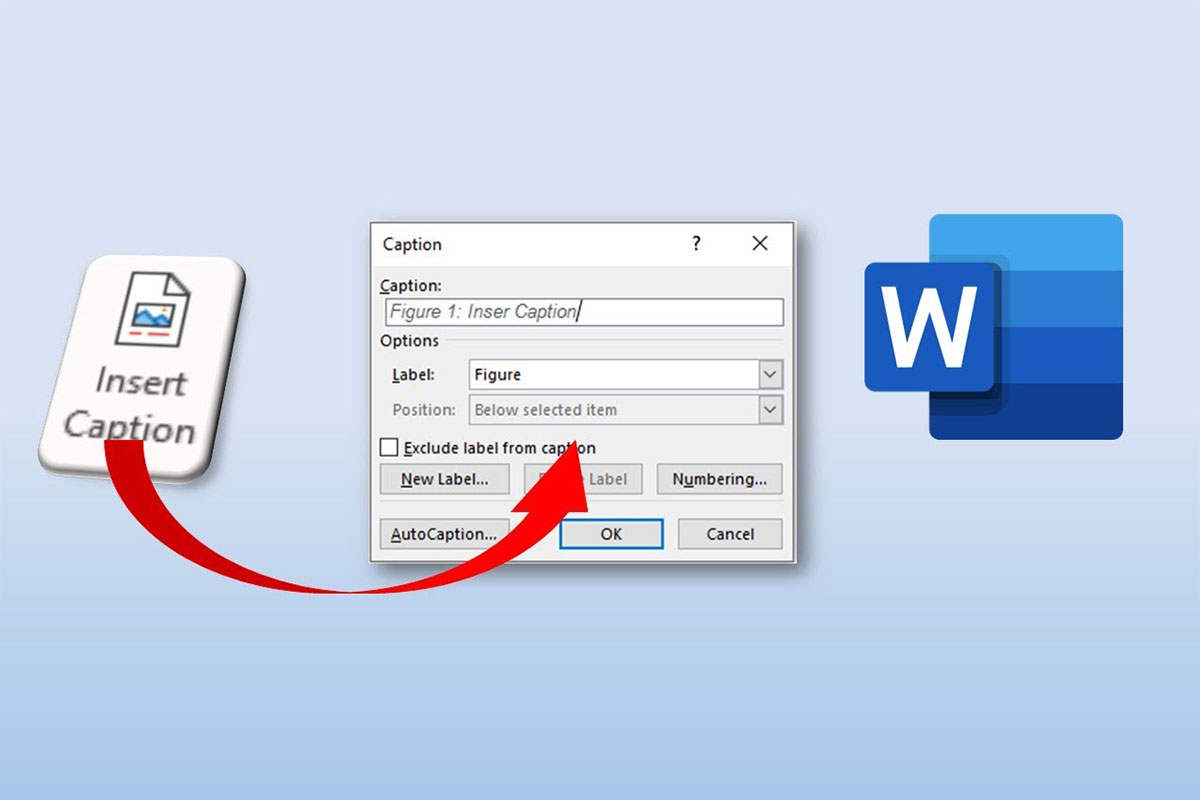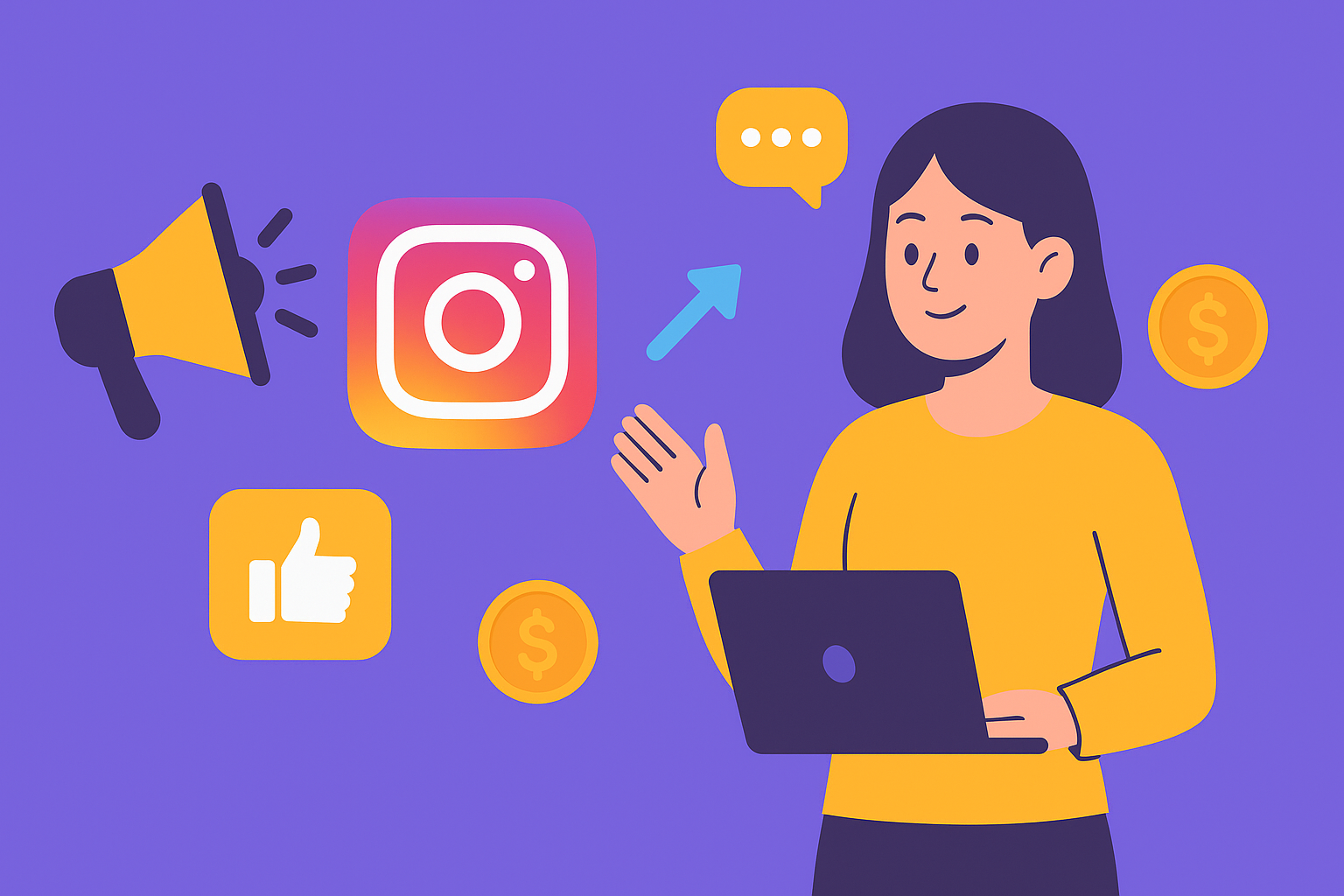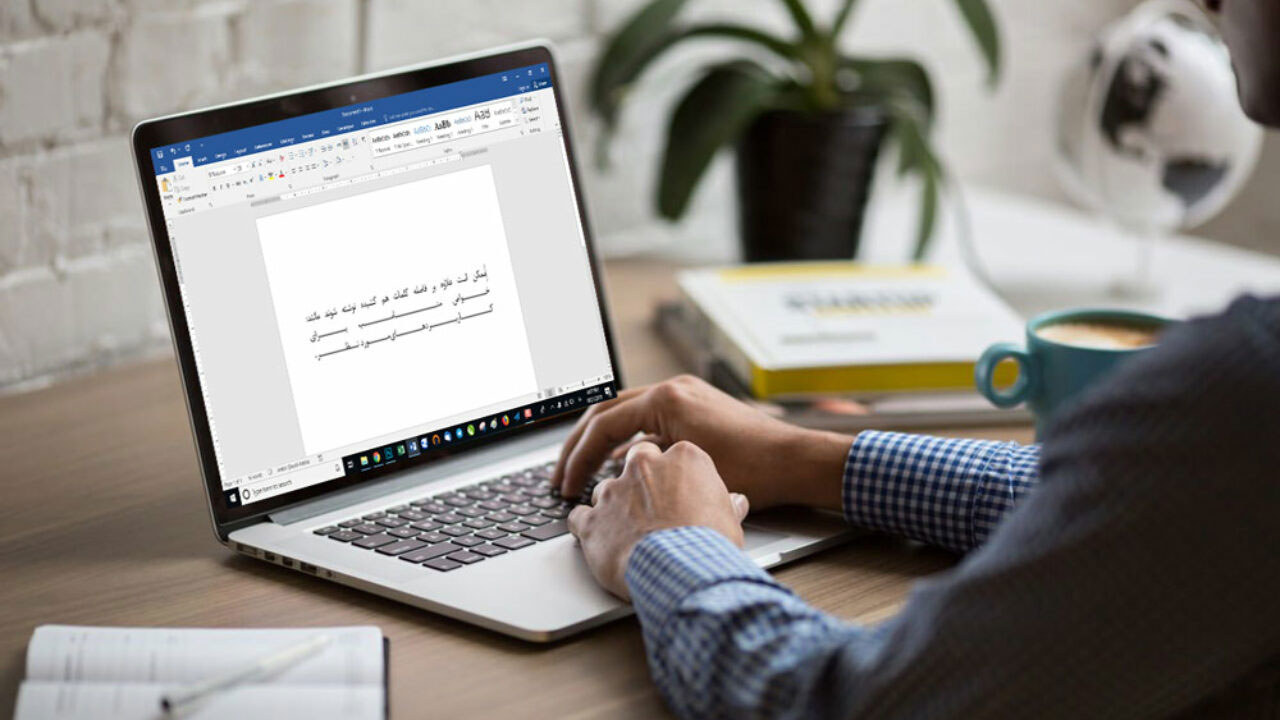در دنیای نگارش حرفهای، بهویژه در اسناد علمی، مقالات و گزارشها، استفاده از تصاویر، جداول و معادلات امری اجتنابناپذیر است؛ اما مدیریت این عناصر بهطوریکه هم منظم باشند و هم بهراحتی قابلارجاع، نیازمند استفاده از ابزارهای حرفهای در نرمافزار ورد است. کپشن عکس در ورد، یکی از ابزارهای حرفهایست که هر کاربر ورد، بهخصوص در نگارش مقاله، پایاننامه، کتاب یا گزارشهای فنی باید آن را بهخوبی بلد باشد. اگر تا کنون برای شمارهگذاری تصاویر، جداول یا حتی معادلات در ورد از روش دستی استفاده میکردید، باید به شما بگوییم با یادگیری روشهای خودکار، هم دقت کارتان بالا میرود و هم در زمان صرفهجویی میکنید.
اگر میخواهید این مهارتها را بهصورت تصویری و گامبهگام یاد بگیرید، پیشنهاد میکنیم ویدیوهای آموزشی مرتبط را تماشا کنید. برای شروع، ویدیوی زیر را از دست ندهید و روش شمارهگذاری خودکار تصاویر با کپشنها را یاد بگیرید.
کپشن عکس در ورد با شمارهگذاری خودکار تصاویر
یکی از چالشهای رایج هنگام کار با اسناد طولانی در ورد، شمارهگذاری دستی تصاویر و جداول است. این روش نهتنها زمانبر است، بلکه در صورت تغییر ترتیب تصاویر یا اضافه و حذف کردن آنها میتواند منجر به خطاهای زیادی شود؛ اما نگران نباشید. ورد ابزاری بهنام “Auto Caption” دارد که این مشکل را بهراحتی حل میکند.
برای شروع، کافی است بهترتیب زیر عمل کنید:
- تصویر موردنظر خود را انتخاب کنید؛
- از تب “References” در نوار ابزار ورد، گزینه “Insert Caption” را انتخاب کنید؛
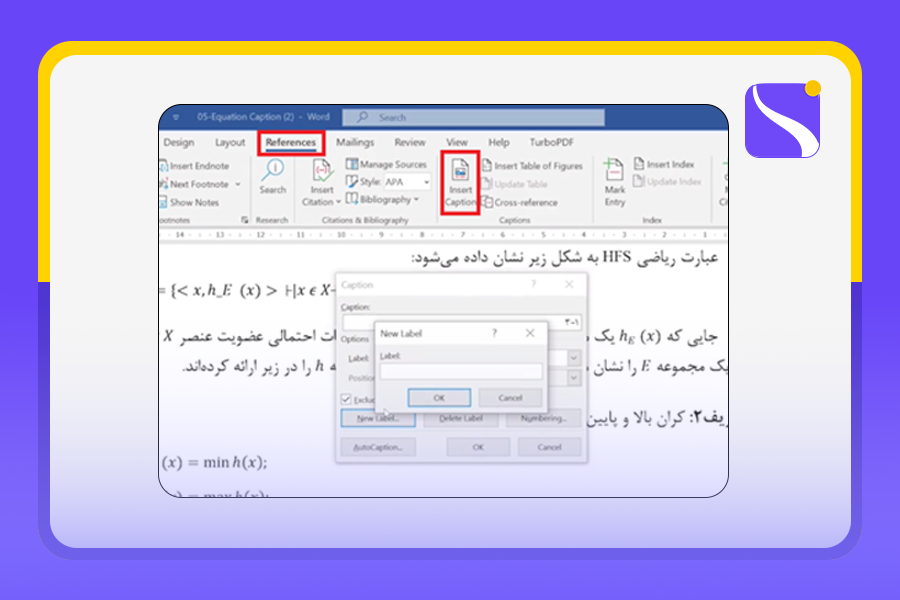
- در پنجره بازشده، میتوانید لیبل پیشفرض ورد (مانند “Figure” یا “Table”) را استفاده کنید یا یک لیبل جدید بسازید؛ برای مثال، اگر میخواهید تصاویر شما با عنوان «شکل» شمارهگذاری شوند، گزینه “New Label” را انتخاب و کلمه «شکل» را وارد کنید؛
- پساز تأیید، ورد بهصورت خودکار شمارهای زیر تصویر درج میکند.
مزیت این روش این است که اگر تصویری را حذف یا جابهجا کنید، شمارهگذاریها بهصورت خودکار بهروزرسانی میشوند.
چگونه در متن به کپشن عکسها بدون دردسر ارجاع دهیم؟
حال که تصاویر خود را بهصورت خودکار شمارهگذاری کردید، نوبت به ارجاعدادن به آنها در متن میرسد. ارجاع دستی به تصاویر (مثلاً نوشتن شکل ۱ یا شکل ۲ در متن) میتواند مشکلساز باشد؛ زیرا با تغییر شمارهگذاریها باید تمام ارجاعات را بهصورت دستی اصلاح کنید. خوشبختانه، ورد ابزار “Cross-Reference” را برای ارجاع خودکار در اختیارتان قرار داده است.
برای این کار بهترتیب زیر عمل کنید:
- مکاننما را در جایی از متن که میخواهید ارجاع دهید، قرار دهید؛
- از تب “References”، گزینه “Cross-Reference” را انتخاب کنید؛
- در پنجره بازشده از لیست کشویی “Reference Type”، لیبل موردنظر (مثلاً شکل) را انتخاب کنید؛
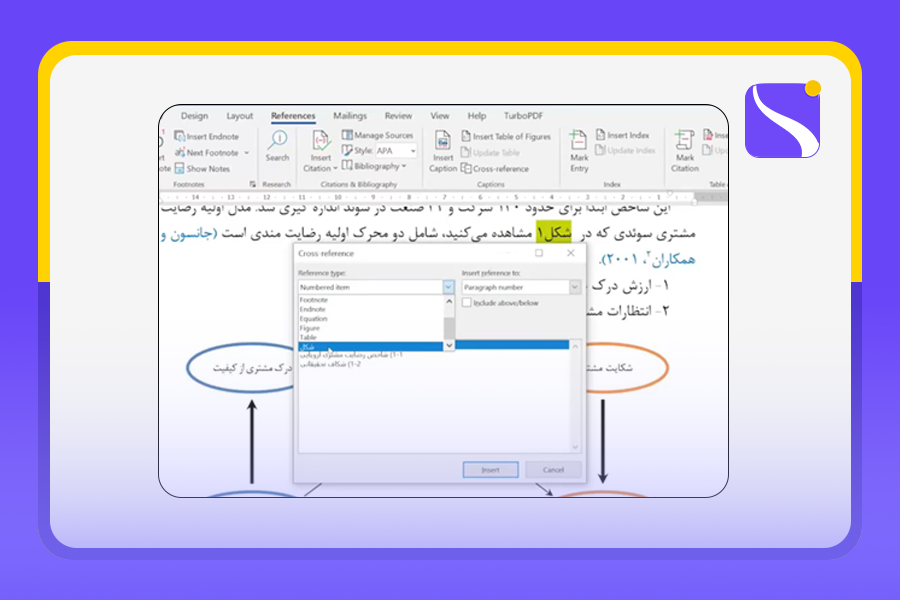
- از لیست آیتمها، تصویر موردنظر (مثلاً شکل ۱) را انتخاب و تأیید کنید. با این روش، ارجاع بهصورت خودکار در متن درج میشود.
مزیت این روش برای درج کپشن عکس در ورد این است که اگر شمارهگذاری تصاویر تغییر کند (مثلاً با اضافهکردن یک تصویر جدید)، کافی است ارجاعات را بهروزرسانی کنید. برای این کار میتوانید کلیدهای ترکیبی “Ctrl+A” را فشار دهید و سپس “F9” را بزنید تا تمام ارجاعات بهروز شوند. برای یادگیری دقیقتر این تکنیک، ویدیوی زیر را تماشا کنید.
تکنیک طلایی حرفهایشدن در کپشنها و ارجاعهای خودکار
اگر میخواهید کپشنگذاری و ارجاعات شما حرفهایتر به نظر برسند، باید از قابلیتهای پیشرفته ورد استفاده کنید. یکی از این قابلیتها، افزودن شماره فصل به شمارهگذاری کپشنهاست. این تکنیک بهویژه در اسناد طولانی، مانند کتابها یا پایاننامهها بسیار کاربردی است. برای این کار، مراحل زیر را طی کنید:
- ابتدا مطمئن شوید عناوین فصلهای شما با استفاده از استایل “Heading 1” تعریف شدهاند و شمارهگذاری فصلها فعال است. برای این کار باید نحوه استایلبندی در ورد را بدانید که بهطور مفصل در دوره ورد پیشرفته استارت آباد آموزش داده شده است؛
- هنگام درج کپشن در پنجره “Caption”، گزینه “Numbering” را انتخاب کنید؛
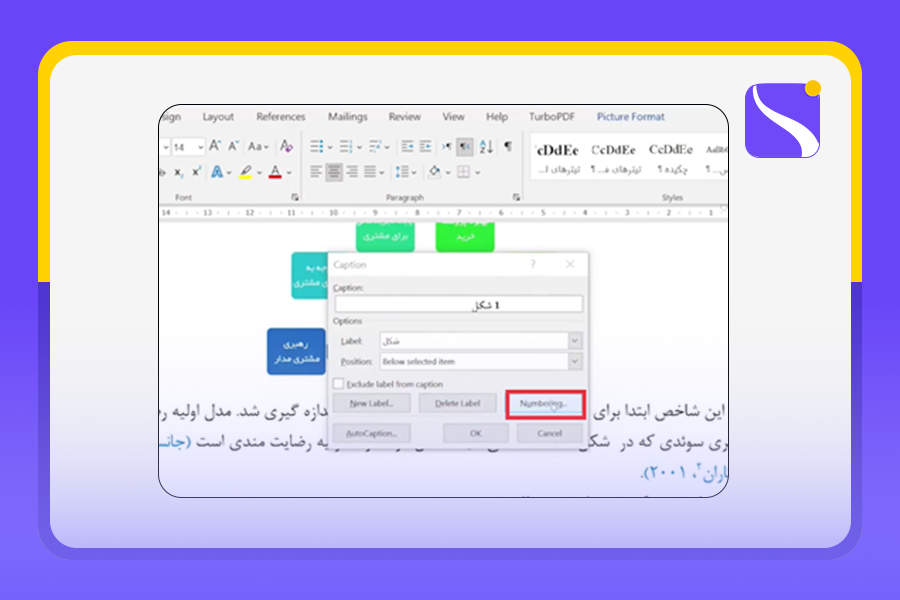
- تیک “Include Chapter Number” را بزنید.
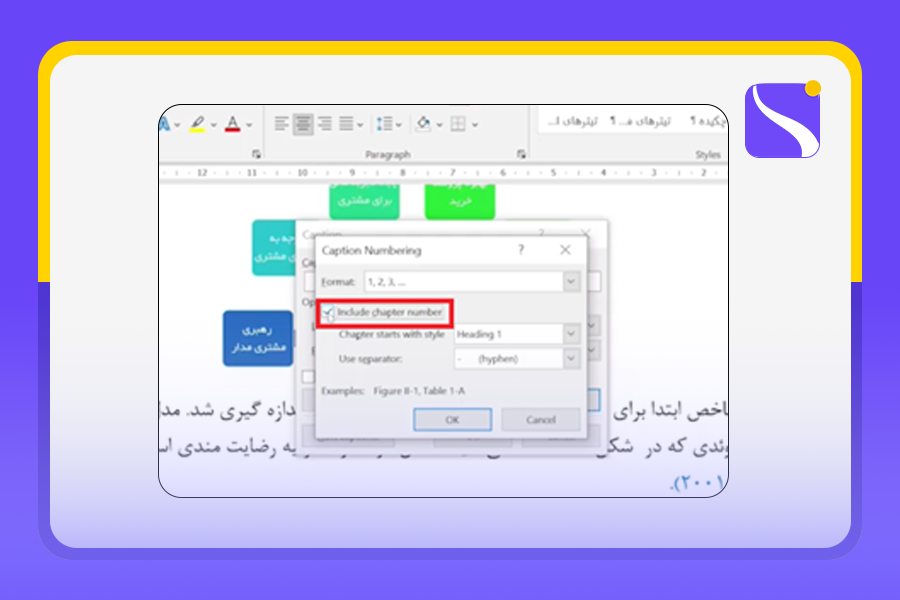
در این حالت درج کپشن عکس در ورد، شماره کپشنها بهصورت «شکل ۱-۱» (فصل اول، شکل اول) یا «شکل ۲-۱» (فصل دوم، شکل اول) نمایش داده میشود.
این روش نهتنها باعث میشود سند شما منظمتر به نظر برسد، بلکه ارجاع به تصاویر در فصلهای مختلف را هم سادهتر میکند. برای یادگیری این تکنیک طلایی، حتماً ویدیوی زیر را تماشا کنید.
فوت کوزهگری حرفهایها برای شمارهگذاری خودکار معادلات
تا اینجا درباره شمارهگذاری تصاویر و جداول صحبت کردیم؛ اما معادلات هم بخش مهمی از اسناد علمی هستند که نیاز به شمارهگذاری دارند. شمارهگذاری دستی معادلات میتواند بسیار زمانبر و پرخطا باشد، اما ورد این مشکل را هم حل کرده است.
برای شمارهگذاری خودکار معادلات:
- معادله موردنظر را انتخاب کنید؛
- از تب “References”، گزینه “Insert Caption” را انتخاب کنید؛
- در پنجره بازشده، لیبل جدید با عنوان «معادله» ایجاد کنید. این لیبل بعداً برای ارجاعات موردنیاز است؛
- اگر میخواهید شماره فصل هم کنار شماره معادله نمایش داده شود، مانند روش قبل، تیک “Include Chapter Number” را بزنید.
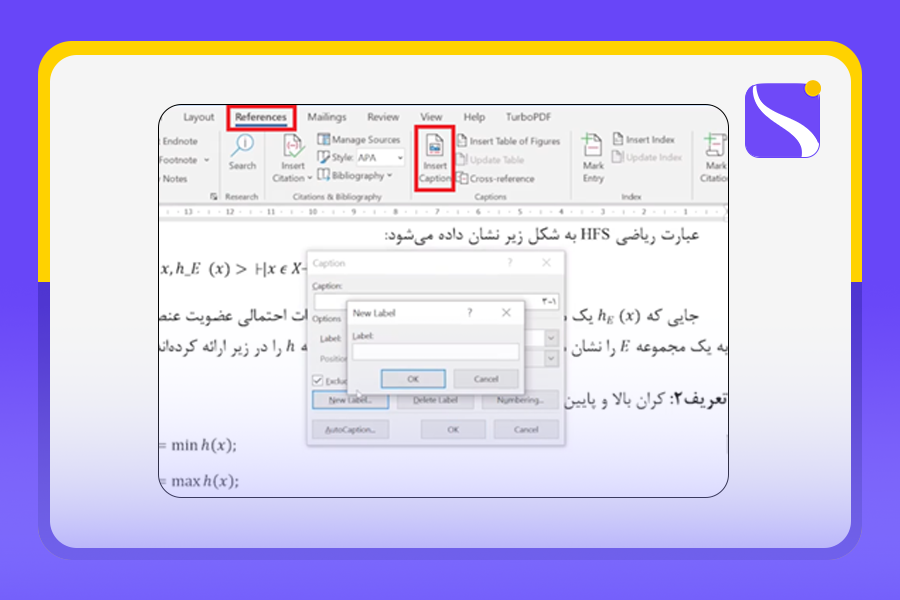
البته اگر نمیخواهید کلمه «معادله» در کنار شماره نمایش داده شود، میتوانید تیک گزینه “Exclude Label from Caption” را بزنید.
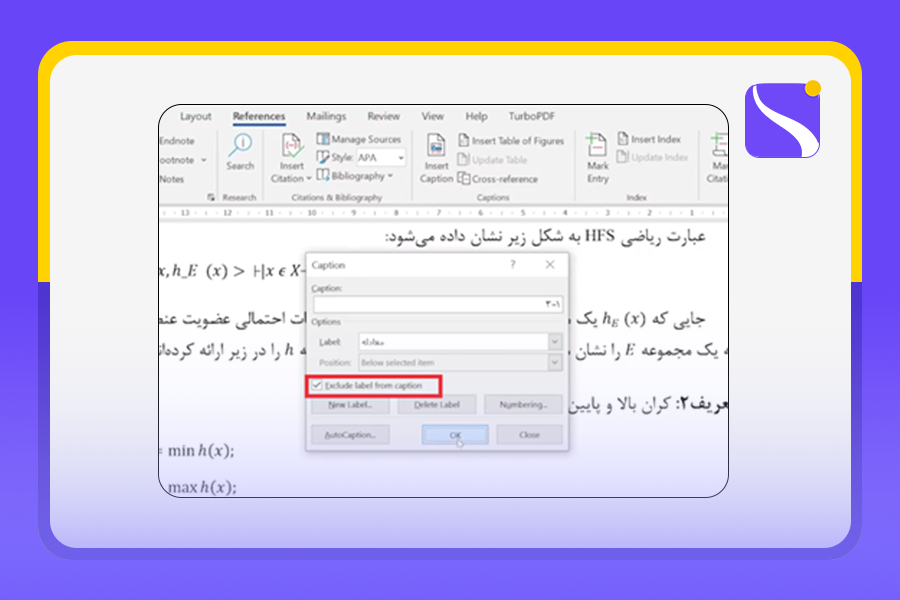
در این حالت، فقط شماره معادله (مثلاً ۱-۱) نمایش داده میشود؛ اما همچنان میتوانید در متن به آن ارجاع دهید. برای یادگیری دقیقتر این فوت کوزهگری، کافی است ویدیو زیر را تماشا کنید و صفرتا صد آن را به روایت تصویر یاد بگیرید.
مزایا و نحوه ارجاع خودکار معادلات درون متن
ارجاع به معادلات در متن هم مانند تصاویر میتواند بهصورت خودکار انجام شود. این کار نهتنها باعث صرفهجویی در زمان میشود، بلکه دقت کار شما را هم افزایش میدهد. برای ارجاع خودکار به معادلات، کافی است از ابزار “Cross-Reference” استفاده کنید.
- در پنجره “Cross-Reference” از لیست کشویی “Reference Type”، گزینه «معادله» را انتخاب کنید (قراردادن لیبل معادله در مرحله قبل به این منظور لازم است)؛
- معادله موردنظر را از لیست انتخاب و تأیید کنید.
با این روش درج کپشن عکس در ورد، ارجاع بهصورت خودکار در متن درج میشود.
مزایای این روش عبارتند از:
- بهروزرسانی خودکار: اگر شمارهگذاری معادلات تغییر کند، ارجاعات هم بهصورت خودکار بهروز میشوند؛
- ناوبری آسان: با نگهداشتن کلید “Ctrl” و کلیک روی ارجاع، میتوانید بهطور مستقیم به معادله مربوطه در سند منتقل شوید.
برای یادگیری دقیقتر نحوه ارجاع خودکار معادلات درون متنی، کافی است ویدیوی زیر را تماشا کنید.
ترفند استادی برای شمارهگذاری خودکار کپشنها
در این بخش میخواهیم ترفند حرفهای و سریع برای شمارهگذاری کپشنها را به شما آموزش دهیم. فرض کنید میخواهید چند معادله یا تصویر را شمارهگذاری کنید، اما نمیخواهید برای هرکدام بهصورت جداگانه مراحل درج کپشن را تکرار کنید. راهحل چیست؟
- یکبار کپشن را برای اولین آیتم (مثلاً معادله یا تصویر) درج کنید؛
- شماره کپشن را کپی کنید و در مکانهای دیگر که نیاز به شمارهگذاری دارید، جایگذاری (Paste) کنید.
در این حالت، شمارهها ممکن است ابتدا بهدرستی نمایش داده نشوند؛ اما نگران نباشید! کافی است کل سند را انتخاب کنید (با “Ctrl+A”) و سپس کلید “F9” را فشار دهید تا تمام شمارهها بهروز شوند.
این ترفند بهویژه در اسناد طولانی که تعداد زیادی آیتم برای شمارهگذاری دارند، بسیار کاربردی است. برای یادگیری حرفهایتر این ترفند استادی، ویدیوی زیر را تماشا کنید.
معرفی دوره ورد مقدماتی و پیشرفته استارت آباد
اگر میخواهید مهارتهای خود را در استفاده از ورد به سطح حرفهای برسانید، دوره ورد مقدماتی تا پیشرفته استارت آباد، بهترین انتخاب برای شماست. این دوره طوری طراحی است که یک کاربر مبتدی را به بالاترین سطح کاربر ورد میرساند.
دوره ورد مقدماتی تا پیشرفته استارت آباد، مجموعهای جامع از آموزشهای کاربردی است که شما را از صفر تا صد با قابلیتهای نرمافزار ورد آشنا میکند. در بخش مقدماتی با مفاهیم پایه مانند ایجاد سند، قالببندی متن، کار با جداول و تصاویر و مدیریت اسناد آشنا میشوید. بخش پیشرفته به تکنیکهایی مانند استایلبندی حرفهای، ایجاد فهرست مطالب خودکار، مدیریت اسناد طولانی و غیره اختصاص دارد.
نحوه ورود و ثبتنام در دوره
برای ورود به دوره، کافی است به وبسایت استارت آباد مراجعه کنید. در بخش آموزشها، دوره ورد مقدماتی تا پیشرفته را خواهید یافت. پساز ایجاد حساب کاربری، اضافهکردن دوره به سبد خرید و پرداخت هزینه، بلافاصله در بخش «دورههای من» به محتوای آموزشی دسترسی خواهید داشت. این دورهها بهصورت آفلاین برگزار میشوند و شما میتوانید در هر زمان و مکان با سرعت دلخواه خود، آموزشها را دنبال کنید.
مزایای دوره استارت آباد
دوره ورد استارت آباد، مزایای بیشماری دارد که آن را از سایر دورههای مشابه متمایز میکند:
- آموزش گامبهگام و تصویری: تمام آموزشها بهصورت ویدیویی و با توضیحات دقیق داده میشوند تا یادگیری برای شما ساده و لذتبخش باشد؛
- پشتیبانی حرفهای: در طول دوره میتوانید سؤالات خود را با تیم پشتیبانی مطرح و راهنماییهای لازم را دریافت کنید؛
- کاربرد عملی: تکنیکهای آموزشدادهشده در این دوره بهطور مستقیم در پروژههای واقعی، مانند نگارش مقالات، پایاننامهها و گزارشها قابلاستفاده هستند؛
- دسترسی دائمی: پساز ثبتنام، دسترسی شما به محتوای دوره دائمی خواهد بود و میتوانید بارها و بارها آموزشها را مرور کنید؛
- گواهینامه معتبر دانشگاهی: پساز اتمام دوره، گواهینامه معتبر دانشگاهی دریافت خواهید کرد که میتواند به رزومه حرفهای شما ارزش افزودهای اضافه کند.
برای ثبتنام در دوره ورد مقدماتی تا پیشرفته استارت آباد و شروع مسیر حرفهایشدن در ورد، کافی است روی دوره مقدماتی و پیشرفته استارت آباد کلیک کنید. همین حالا اقدام کنید و مهارتهای خود را به سطحی جدید ارتقا دهید.
سخن پایانی
در این مقاله، بهطور جامع به موضوع کپشن عکس در ورد پرداختیم. تمام تکنیکهای آموزش داده شده، ابزارهایی هستند که میتوانند کیفیت اسناد شما را بهطور چشمگیری ارتقا دهند. اگر بهدنبال یادگیری این تکنیکها بهصورت تصویری و عملی هستید، ویدیوهای آموزشی معرفیشده در این مقاله را از دست ندهید. همچنین برای تسلط کامل بر نرمافزار ورد و یادگیری تکنیکهای بیشتر، حتماً در دوره ورد مقدماتی تا پیشرفته استارت آباد ثبتنام کنید. این دوره، نهتنها به شما کمک میکند تا اسناد حرفهایتری تولید کنید، بلکه باعث صرفهجویی در زمان و افزایش بهرهوری شما میشود.
بله، این امکان وجود دارد. برای این کار میتوانید از قابلیت “Table of Figures” در ورد استفاده کنید. کافی است به تب “References” بروید و گزینه “Insert Table of Figures” را انتخاب کنید. در پنجره بازشده، لیبل موردنظر (مثلاً شکل یا معادله) را انتخاب کنید تا فهرستی از تمام کپشنهای شمارهگذاریشده بهصورت خودکار ایجاد شود. این فهرست هم مانند فهرست مطالب با تغییر شمارهگذاریها بهروزرسانی میشود.
اگر سند شما شامل بخشهایی به زبانهای مختلف (مثلاً فارسی و انگلیسی) است، میتوانید برای هر زبان لیبل جداگانهای تعریف کنید؛ برای مثال برای تصاویر فارسی از لیبل «شکل» و برای تصاویر انگلیسی از لیبل “Figure” استفاده کنید. هنگام درج کپشن، لیبل مناسب را انتخاب کنید. همچنین برای ارجاعات مطمئن شوید که زبان متن با زبان لیبل کپشن مطابقت داشته باشد تا ارجاعات بهدرستی نمایش داده شوند.